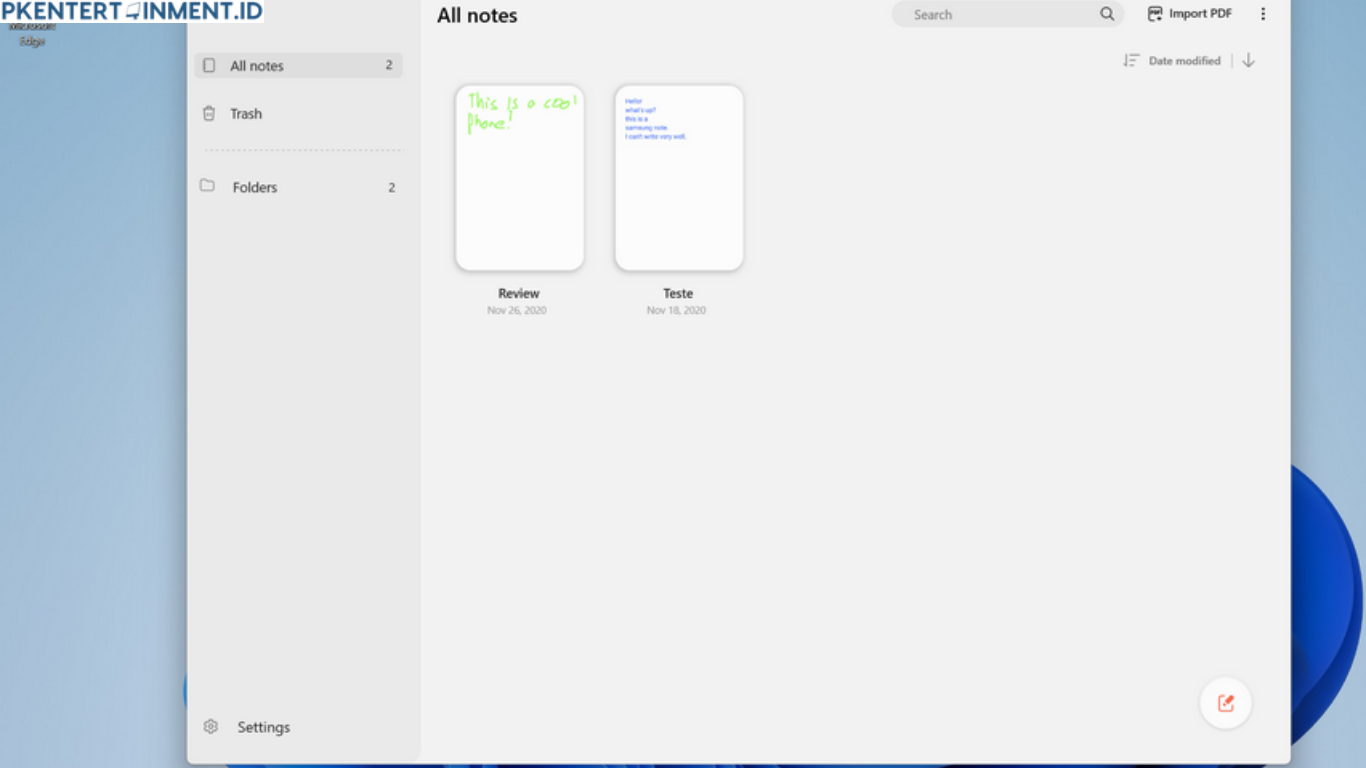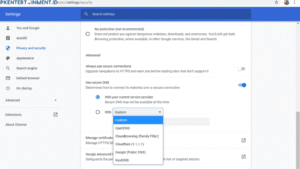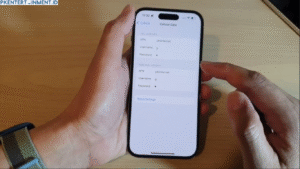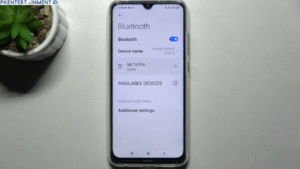Daftar Isi Artikel
2. Gunakan Microsoft Store
Bagi kamu pengguna Windows 10 atau Windows 11, cara download samsung notes di laptop yang paling mudah adalah lewat Microsoft Store.
- Buka Microsoft Store di laptop.
- Ketik Samsung Notes di kolom pencarian.
- Klik tombol Get atau Install dan tunggu proses selesai.
- Setelah selesai, aplikasi Samsung Notes akan langsung muncul di menu Start.
3. Login Menggunakan Akun Samsung
Setelah aplikasi terpasang, kamu perlu login menggunakan akun Samsung yang sama dengan yang ada di ponsel. Dengan begitu, sinkronisasi catatan bisa berjalan lancar.
- Buka aplikasi Samsung Notes di laptop.
- Masukkan email dan kata sandi akun Samsung.
- Jika diminta, lakukan verifikasi dua langkah untuk keamanan tambahan.
4. Periksa Ketersediaan Update
Kadang, fitur terbaru hanya bisa digunakan jika aplikasimu versi paling baru. Jadi, jangan lupa periksa pembaruan secara berkala di Microsoft Store.
Cara Sinkronisasi Samsung Notes di Laptop
Setelah mengetahui cara download samsung notes di laptop, langkah berikutnya adalah melakukan sinkronisasi supaya semua catatan dari ponsel otomatis muncul di laptopmu.
1. Aktifkan Sinkronisasi di Ponsel
- Buka aplikasi Samsung Notes di ponsel.
- Masuk ke menu Pengaturan.
- Aktifkan opsi Sinkronisasi dengan Samsung Cloud.
2. Pastikan Menggunakan Akun yang Sama
Kamu harus login dengan akun Samsung yang sama baik di ponsel maupun di laptop. Kalau berbeda, catatan tidak akan muncul.
3. Cek Koneksi Internet
Sinkronisasi hanya bisa berjalan jika kedua perangkat terhubung ke internet. Gunakan Wi-Fi untuk hasil yang lebih cepat dan stabil.